PS非主流大眼睛美女
来源:网络
作者:网络
学习:2328人次
素材图片人物偏色非常严重,估计是手机照片。人物缺少了很多色彩。调色的时候适当用曲线工具调出多种混合色,然后再整体润色即可。最终效果

原图

一、打开原图素材,新建一个图层填充颜色:#182418,图层混合模式改为“柔光”,图层不透明度改为:60%。

二、创建可选颜色调整图层,参数设置如图2 - 4,效果如图5。
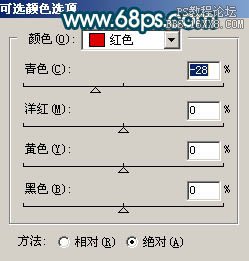
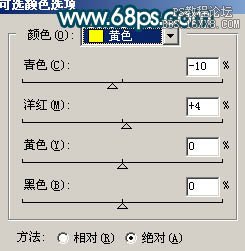


三、创建曲线调整图层,参数设置如图6 - 8,效果如图9。


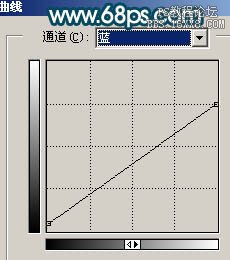

学习 · 提示
相关教程
关注大神微博加入>>
网友求助,请回答!





![[非主流PS教程] PS非主流 如何画眼影](http://pic.16xx8.com/article/UploadPic/2007/10/26/2007102672826496_lit.jpg)
![[非主流PS教程] 【非主流黄色娃娃图效】](http://pic.16xx8.com/article/UploadPic/2007/10/26/2007102673821232_lit.jpg)
